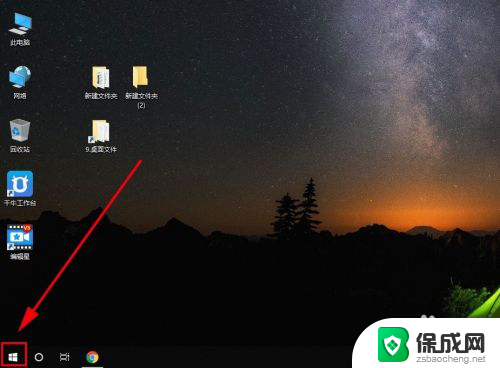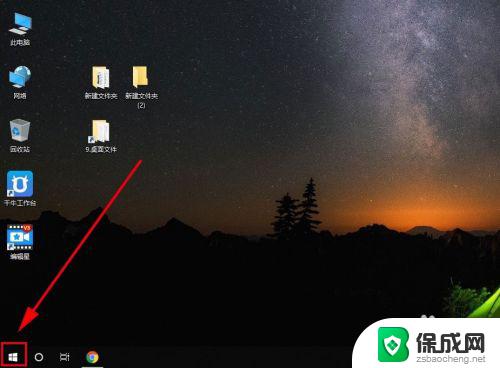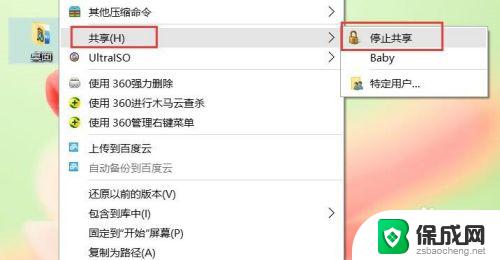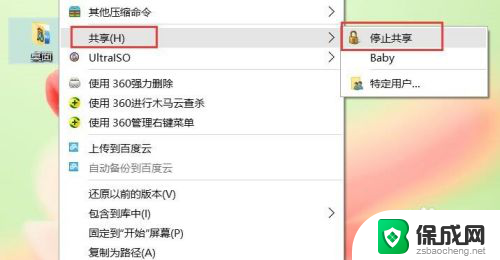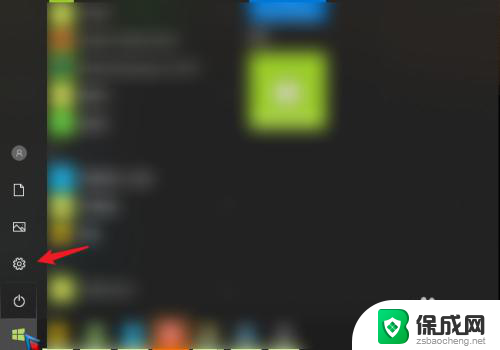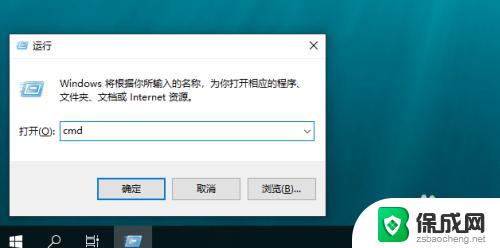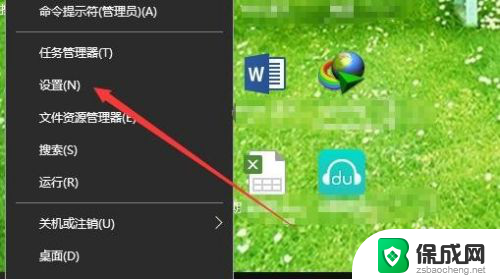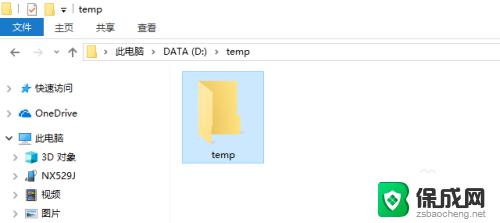win10电脑怎么共享wifi win10电脑如何设置共享wifi热点
win10电脑怎么共享wifi,如今随着无线网络的普及和便携设备的普及,共享WiFi已经成为我们生活中不可或缺的一部分,对于拥有Win10电脑的用户来说,设置共享WiFi热点并与其他设备共享网络已经变得非常简单。Win10电脑提供了方便易用的功能,让我们可以轻松地将个人电脑变成一个无线热点,为其他设备提供网络连接。本文将介绍如何在Win10电脑上设置共享WiFi热点,并提供一些实用的技巧和注意事项,帮助您更好地享受无线网络带来的便利。无论是在家中、办公室还是旅途中,共享WiFi热点都将成为您随时随地畅享网络的好助手。
操作方法:
1.首先,打开win10开始菜单,找到“设置”按钮。
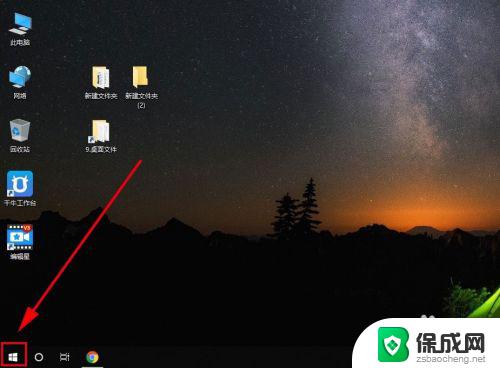
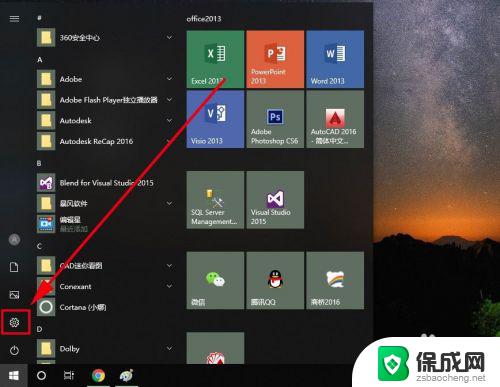
2.打开“设置”界面,找到“网络和internet”选项,打开它
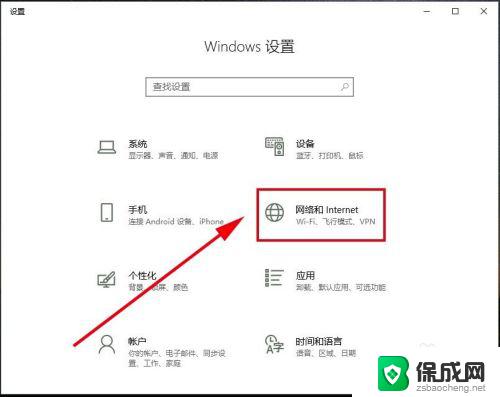
3.在左边栏里找到“移动热点”选项,打开它
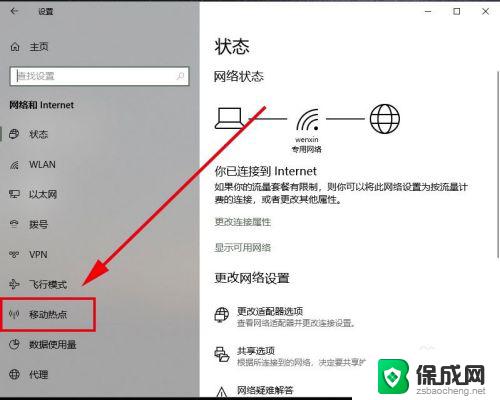
4.在“移动热点”里找到“与其他设备共享我的internet连接”,点开关按钮设置为“开”


5.这个时候,系统会自动创建一个无线wifi热点。其中网络名称和网络密码系统会根据电脑的信息自动创建一个,将名称和密码记录下来。
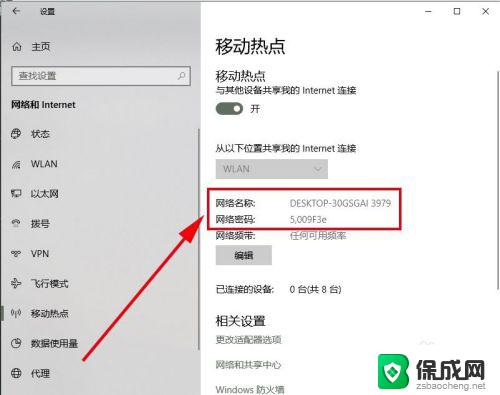
6.用手机或其他电脑设置打开wlan搜索,会看到win10自动创建的哪个网络名称。点击进去,录入密码,连接成功后,即可共享这个win10电脑的无线wifi密码。
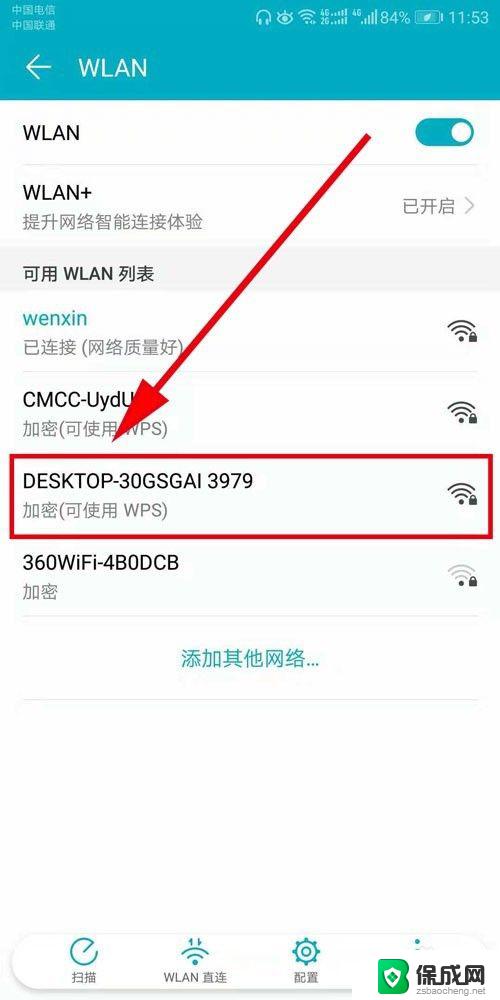
以上是win10电脑共享wifi的全部内容,如果您遇到此类问题,可以尝试按照本文提供的方法解决,希望这些方法能对您有所帮助。